Jak dokładnie wyszukiwać historię na komputerze Mac: prosty przewodnik użytkownika
Podczas korzystania z komputera Mac, rekordy przeglądania, historie wyszukiwania, pliki pamięci podręcznej itp. są automatycznie zapisywane. Jeśli nie zostaną wyczyszczone na czas, dane te mogą ujawnić prywatność osobistą lub zająć zbyt dużo miejsca w pamięci. Załóżmy, że kiedykolwiek napotkałeś podobny problem i nie wiesz jak wyczyścić historię na komputerze Mac. W takim przypadku ten artykuł przedstawi szczegółowe, praktyczne kroki, które pomogą Ci łatwo go wyczyścić, chroniąc jednocześnie Twoją prywatność i utrzymując wydajność działania Twojego Maca.
TREŚĆ STRONY:
Część 1. Jak znaleźć historię na komputerze Mac
Zanim wyczyścisz historię na komputerze Mac, ważne jest, aby wiedzieć, jak ją przeglądać i zarządzać nią. Poprawne wykonanie tego jest kluczowe dla ochrony prywatności lub oczyszczenia niepotrzebnych danych. Jako domyślna przeglądarka dla komputerów Mac, następnie omówimy szczegółowe kroki dotyczące przeglądania historii za pomocą Safari:
Krok 1. Kliknij i uruchom Safari na komputerze Mac.
Krok 2. Na górze paska menu Safari kliknij Historia opcja.
Krok 3. Wybierz Show All History z menu rozwijanego, aby zobaczyć najbardziej szczegółową listę historii lub wybierz Niedawno zamknięte, która pokaże Ci ostatnio przeglądane strony.
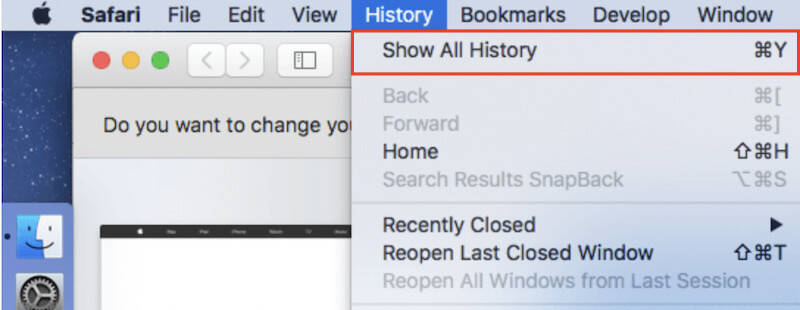
Część 2. Jak wyczyścić historię na komputerze Mac indywidualnie
Po znalezieniu historii na komputerze Mac ważne jest, aby opanować czyszczenie historii na komputerze Mac. Jeśli nie zostaną wyczyszczone na czas, te rekordy mogą zająć zbyt dużo miejsca i ujawnić dane osobowe. Następnie przyjrzymy się, jak usunąć historię w najpopularniejszych przeglądarkach, aby zapewnić płynne przeglądanie.
Safari
Krok 1. Otwórz przeglądarkę Safari. Na górnym pasku menu kliknij Historia opcja. Przesuń palcem w dół i wybierz Wyczyść historię z rozwijanego menu.
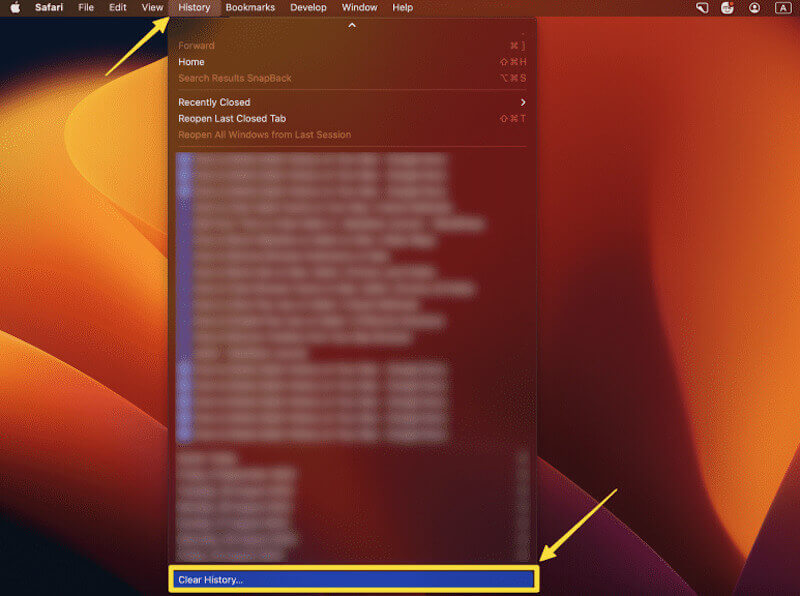
Krok 2. Następnie zobaczysz okno z opcjami różnych horyzontów czasowych, takich jak: ostatnia godzina, dziślub cała historia.
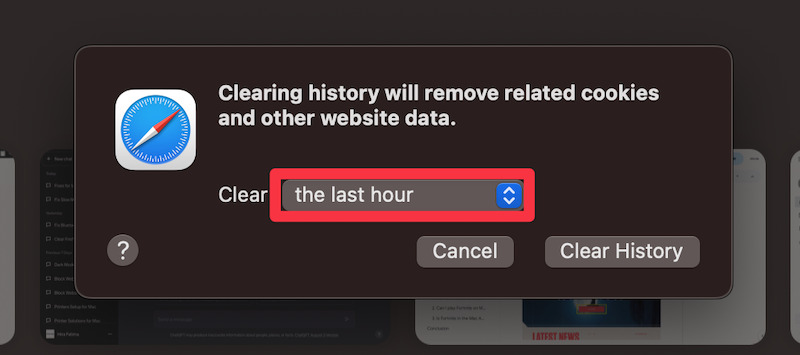
Krok 3. Zgodnie z wymaganiami zaznacz zakres czasu historii, którą chcesz usunąć, a następnie kliknij Wyczyść historię aby usunąć wybraną historię. Jeśli przypadkowo usuniesz zakładkę, możesz odzyskać odpowiednie dane, przywracanie zakładek Safari.
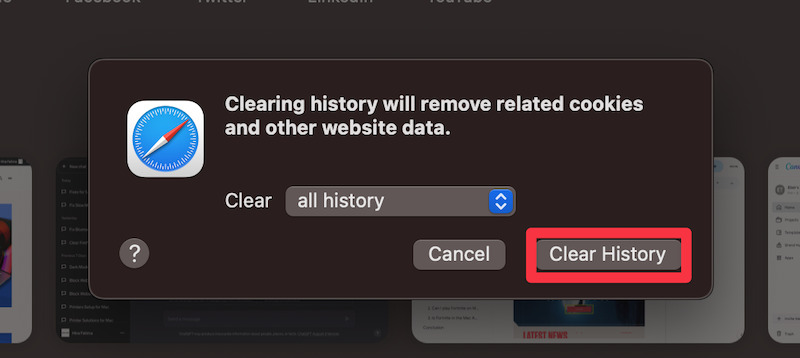
Chrom
Krok 1. Po przejściu na stronę główną przeglądarki Chrome przesuń myszkę na trzypunktowy w prawym górnym rogu i wybierz Więcej narzędzi > Wyczyść przeglądanie Dane z menu rozwijanego.
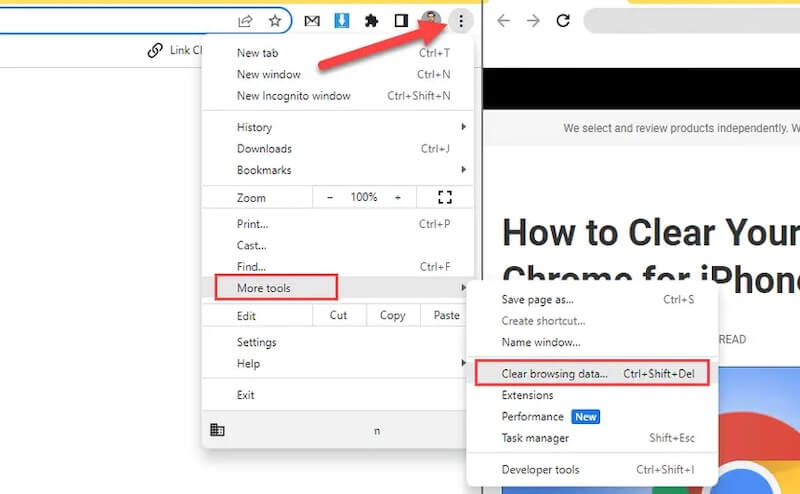
Krok 2. Kliknij Wyczyść dane przeglądania opcję na nowej stronie po lewej stronie. Następnie wybierz przedział czasowy, który chcesz wyczyścić, np. ostatnie 24 godziny, 7 dnilub Cały czas. Zaznacz opcję Historia przeglądania; w razie potrzeby można wyczyścić inne dane z pamięci podręcznej.
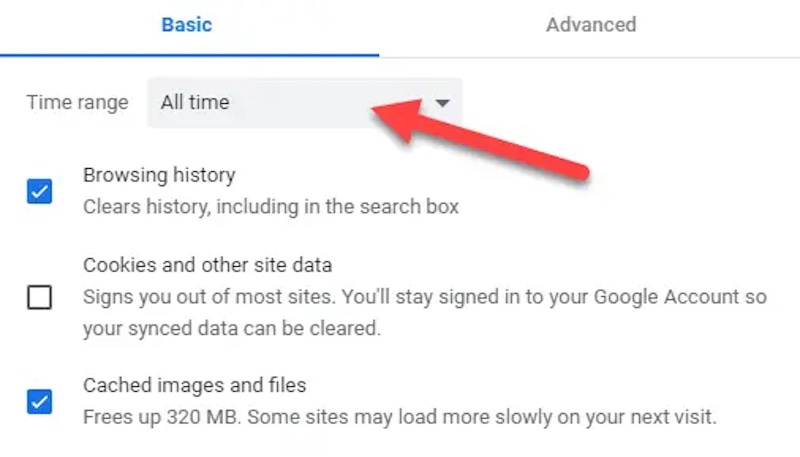
Krok 3. Na koniec kliknij Wyczyść dane aby usunąć całą wybraną historię w przeglądarce Chrome.
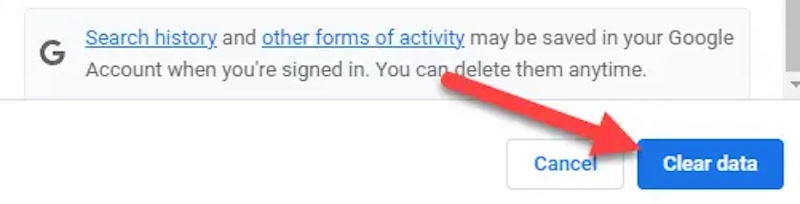
Firefox
Krok 1. Po otwarciu przeglądarki Firefox wybierz Historia na górnym pasku narzędzi. Gdy pojawi się menu rozwijane, kliknij Wyczyść historię.
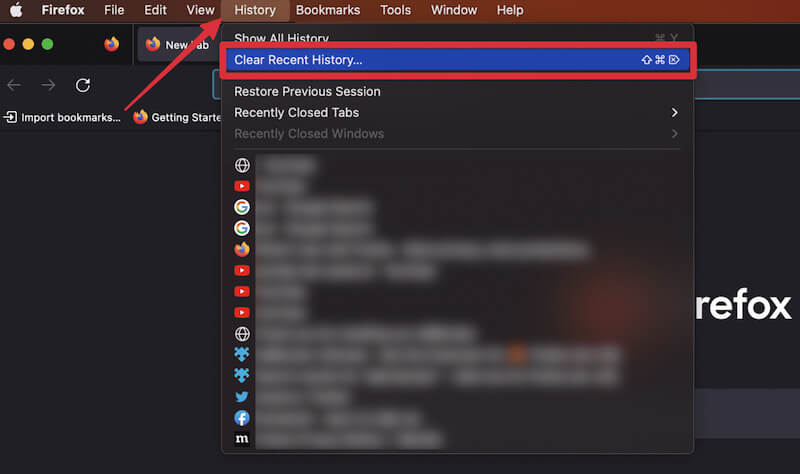
Krok 2. W oknie pop-up możesz wybrać zakres czasu i typ danych, aby je wyczyścić zgodnie ze swoimi potrzebami. Po upewnieniu się, że historia jest zaznaczona, kliknij Wyczyść teraz przycisk w prawym dolnym rogu, aby usunąć całą historię.
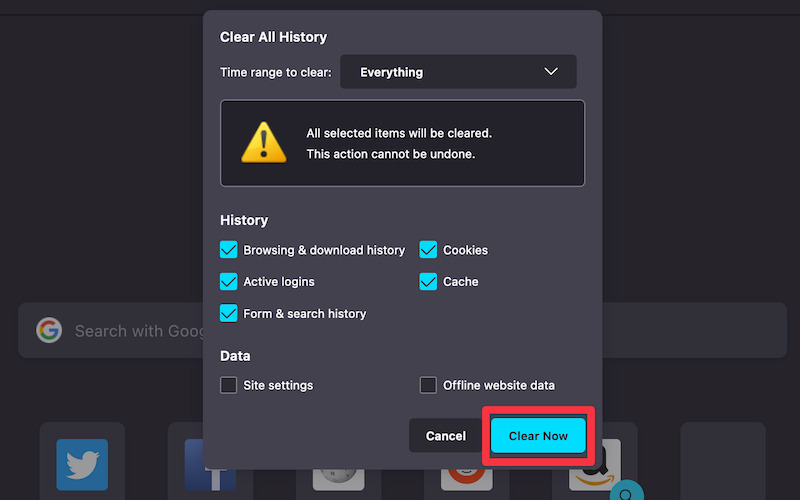
Część 3. Jak wyczyścić historię na komputerze Mac na raz
Jeśli chcesz wiedzieć, jak skuteczniej wyczyścić historię na komputerze Mac, zamiast po prostu usuwać przeglądarkę indywidualnie, warto wybrać profesjonalne narzędzie do czyszczenia. Spośród wielu narzędzi, Apeaksoft Mac Cleaner jest potężnym oprogramowaniem, które pomoże Ci wyczyścić całą historię, w tym historię przeglądarki, pamięć podręczną systemu, dane aplikacji itd. Jest idealne dla użytkowników, którzy chcą szybko rozwiązać swoje problemy.
Wyczyść całą historię na komputerze Mac na raz
- Wykrywa i nadpisuje całą historię na Twoim komputerze Mac.
- Funkcja czyszczenia jednym kliknięciem umożliwia usunięcie całej historii bez konieczności wykonywania skomplikowanych operacji.
- Skutecznie usuwaj poufne dane, aby zapobiec wyciekowi danych osobowych.
- Zgodny z najnowszymi wersjami systemu Mac i aplikacji.
Bezpieczne pobieranie

Krok 1. Najpierw pobierz Apeaksoft Mac Cleaner i postępuj zgodnie z instrukcjami, aby zakończyć instalację. Po uruchomieniu oprogramowania na głównym interfejsie można zobaczyć trzy moduły funkcjonalne, gdzie Odkurzacz jest wybierany ze względu na potrzeby czyszczenia.

Krok 2. W tej funkcji jest również wiele typów śmieci. Wybierz System Junk, który może usunąć najbardziej bezużyteczne dane na Twoim komputerze Mac.

Krok 3. Następnie kliknij przycisk Scan przycisk, a oprogramowanie automatycznie przeszuka całą historię zapisaną na Twoim Macu. Czas skanowania zwykle zajmuje tylko kilka sekund.

Krok 4. Kiedy skończysz, kliknij Zobacz przycisk po prawej stronie, a zobaczysz szczegółową listę danych, w tym historię przeglądarki, pamięć podręczną aplikacji i więcej. Wybierz, co chcesz wyczyścić i kliknij Czyszczenie przycisk. Oprogramowanie automatycznie zakończy prace czyszczące.

Proces czyszczenia jest bardzo szybki, a po jego zakończeniu wyświetli się komunikat, że historia została całkowicie usunięta, dzięki czemu nie będzie można jej odzyskać. Następnie możesz ponownie otworzyć przeglądarkę lub dziennik systemowy, aby potwierdzić, że historia została usunięta. Ponadto oprogramowanie pokaże Ci wolne miejsce do przechowywania, aby pomóc Ci zrozumieć efekt czyszczenia.
Część 4. Korzyści z czyszczenia historii na komputerze Mac
Postępując zgodnie ze szczegółowymi krokami powyżej, możesz łatwo rozwiązać problem czyszczenia historii na komputerze Mac. Po wykonaniu tej czynności możesz zauważyć, że urządzenie działa znacznie płynniej. To nie jest Twoja iluzja; to efekt czyszczenia historii komputera Mac, który wykracza daleko poza to.
Ochrona Twojej prywatności
Usunięcie historii przeglądania i rekordów systemowych może skutecznie zapobiec uzyskaniu poufnych informacji przez osoby trzecie, zwłaszcza gdy są one wykorzystywane na urządzeniach współdzielonych lub w miejscu publicznym, co dodatkowo zwiększa bezpieczeństwo danych użytkownika.
Zwolnij miejsce do przechowywania
Wyczyszczenie pamięci podręcznej i historii systemu zwalnia miejsce na dysku urządzenia, zapobiega gromadzeniu się zbędnych danych i zapewnia więcej zasobów, aby komputer Mac działał płynnie.
Popraw wydajność systemu
Nieoczyszczona historia przez długi czas może spowodować opóźnienia lub spowolnienie działania systemu. Czyszczenie pozwala utrzymać komputer Mac w najlepszym stanie i poprawić ogólną wydajność.
Zmniejsz ryzyko bezpieczeństwa
Wymazanie starych rekordów i pamięci podręcznej przechowywanych na komputerze Mac zwiększa bezpieczeństwo urządzenia, zmniejszając prawdopodobieństwo, że złośliwe oprogramowanie lub atakujący ukradną informacje za pośrednictwem danych historycznych. Możesz usuń użytkownika na komputerze Mac i zacząć od nowa, jeśli danych jest za dużo.
Nadaje się do długotrwałej konserwacji
Regularne czyszczenie historii danych to dobra praktyka w zarządzaniu urządzeniem. Wydłuża ona żywotność Twojego Maca, a jednocześnie zapewnia wydajność urządzenia podczas codziennego użytkowania.
Podsumowanie
Podsumowując, czyszczenie historii Maca jest jak kąpiel urządzenia. Dzięki prostym krokom opisanym powyżej nie będziesz już musiał się martwić jak usunąć historię na komputerze Mac, zapewnij bezpieczeństwo prywatności i zwolnij miejsce na dysku. Jeśli chcesz zarządzać swoją historią wydajniej, Apeaksoft Mac Cleaner będzie dobrym wyborem, ponieważ pomoże ci łatwo wyczyścić wszystkie dane.
Powiązane artykuły
Postępując zgodnie z naszym przewodnikiem, dowiesz się, jak usunąć historię połączeń telefonicznych na telefonie iPhone lub telefonie z systemem Android od głównych producentów.
Z tego obszernego przewodnika dowiesz się, jak wyczyścić historię incognito na komputerze i telefonie. Dbaj o prywatność i bezpieczeństwo swoich działań online, korzystając z naszych instrukcji.
Możesz odczuwać, że Twój iPhone jest mniej płynny po długotrwałym użytkowaniu, ponieważ cała historia zostanie zapisana. Ważne jest, aby wyczyścić historię na swoim iPhonie, aby zwolnić miejsce.
Chcesz teraz wyczyścić historię przeglądania i pliki cookie? Na szczęście w tym artykule pokazano, jak wyczyścić historię na Androida dla wszystkich popularnych przeglądarek internetowych.

